Volte a ligar o Wi-Fi automaticamente em 1 hora, 4 horas ou 24 horas no Windows 10
Todas as manhãs, depois de verificar e-mails e feeds, geralmente desligo o Wi-Fi do meu PC de trabalho por uma ou duas horas para poder trabalhar sem distrações. Observei que desligar o Wi-Fi e ficar longe de atualizações da Internet melhora minha produtividade.
Muitos de nós costumam desligar o Wi-Fi por vários motivos. Alguns usuários desligam o Wi-Fi para trabalhar em paz e muitos o desligam quando não é necessário para melhorar a vida útil da bateria do PC.
Até agora, não havia a opção de ligar o Wi-Fi automaticamente depois de algum tempo, mas começando com o Windows 10 build 14942, pode-se configurar o Windows 10 para ligar o Wi-Fi automaticamente após 1 hora, 4 horas, ou 1 dia.
A melhor coisa sobre esse novo recurso é que a opção de ligar novamente o Wi-Fi aparece logo após você desligar o Wi-Fi por meio do menu desdobrável do Wi-Fi ou do aplicativo Configurações.
A seguir estão as duas maneiras de configurar o Windows 10 para ligar automaticamente o Wi-Fi novamente em 1 hora, 4 horas ou 24 horas.
Importante: você deve executar o Windows 10 build 14942 ou versão posterior para usar este recurso.
<landa Método 1 de 2
Ligue o Wi-Fi automaticamente após algum tempo
Esta é a maneira mais rápida de desligar o Wi-Fi no Windows 10 e escolher quando ligá-lo novamente.
Etapa 1: Clique ou toque no ícone Wi-Fi na bandeja do sistema da barra de tarefas para ver todas as redes sem fio disponíveis e o nome da rede à qual seu PC está conectado no momento .
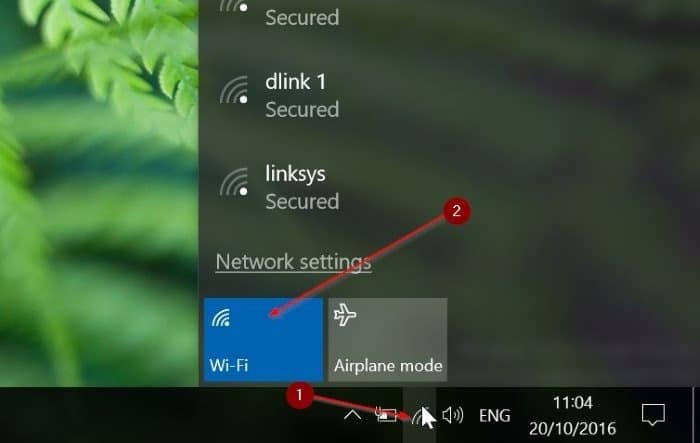
Se o ícone do Wi-Fi não estiver aparecendo, consulte nossa correção para o ícone do Wireless ausente no guia da barra de tarefas do Windows 10.
Etapa 2: clique no bloco do Wi-Fi uma vez para desligá-lo e veja o menu desdobrável a seguir.
Etapa 3: na seção Ligar o Wi-Fi novamente, escolha Em 1 hora , Em 4 horas ou Opção em 1 dia . É isso aí! Dependendo da sua seleção, o Windows 10 ligará automaticamente o Wi-Fi novamente em 1 hora, 4 horas ou 1 dia.
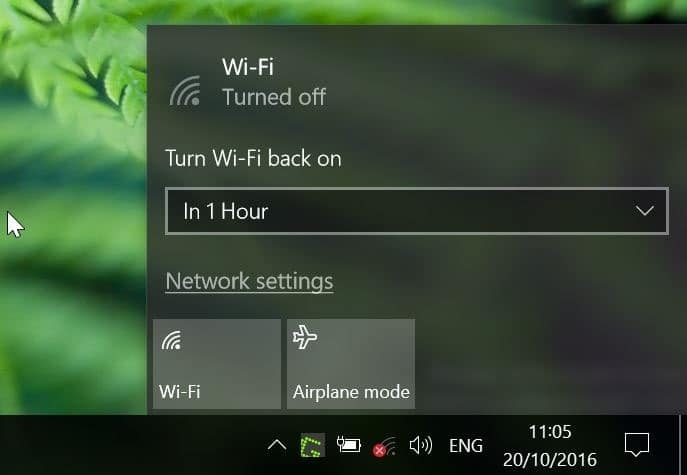
<landa Método 2 de 2
Ligue o Wi-Fi novamente após 1 hora, 4 horas ou 24 horas por meio das Configurações
Etapa 1: abra o aplicativo Configurações. Clique em Rede \u0026 amp; Ícone da Internet .
Etapa 2: Clique em Wi-Fi para ver as configurações de Wi-Fi.
Etapa 3: na seção Wi-Fi, desligue o Wi-Fi para ver a opção Ligar Wi-Fi novamente.
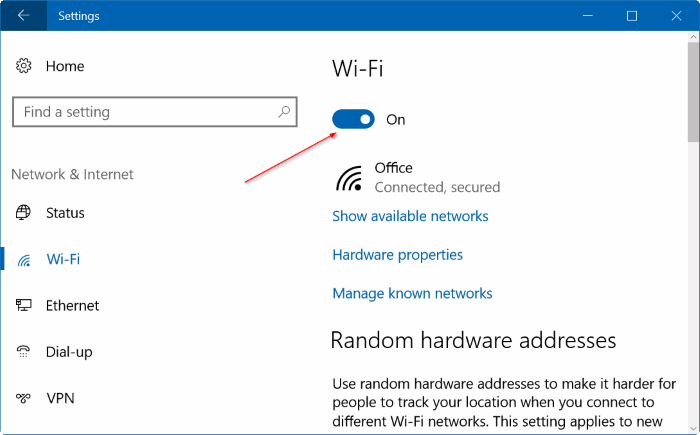
Etapa 4: selecione a opção Em 1 hora , Em 4 horas ou Em 1 dia de a caixa suspensa para ligar o Wi-Fi automaticamente após 1 hora, 4 horas ou 24 horas.
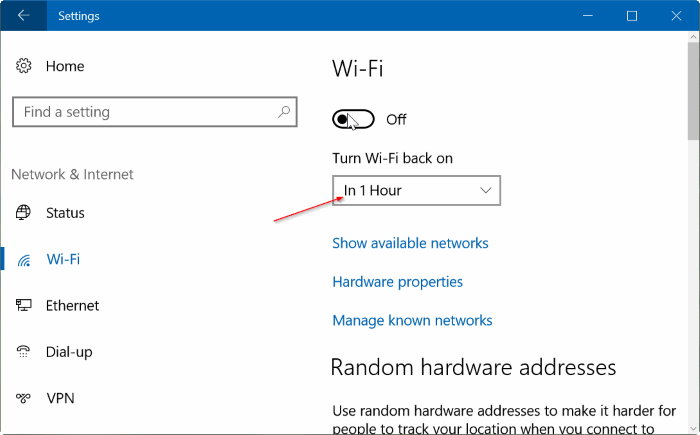
Como visualizar as senhas de Wi-Fi salvas no guia do Windows 10 também pode ser do seu interesse.